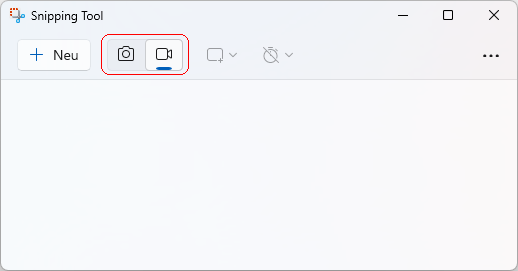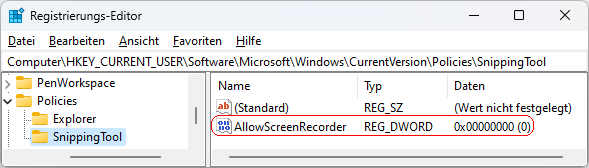|
Neben der Aufnahme bzw. Erstellung von Bildschirmausschnitten (Screenshots; Bilder) unterstützt die integrierte Windows-App "Snipping Tool" auch eine Bildschirmaufnahme (MP4-Video). Ein Benutzer kann die Videoaufnahme über die Option "Aufzeichnen" (Kamerasymbol) und der Schaltfläche "Neu" (Pluszeichen) starten.
Die Aufzeichnungsfunktion der App "Snipping Tool" lässt sich auch deaktivieren (z. B. in Organisationen). Eine Aufnahme von Bildschirmausschnitten (Bildschirmfotos) ist weiterhin möglich. Diese Einstellung verhindert jedoch nicht, dass Benutzer über andere Wege (z. B. Drittanwendungen, Spieleleiste) eine Bildschirmaufzeichnung vornehmen.
So geht's:
- Starten Sie "%windir%\regedit.exe" bzw. "%windir%\regedt32.exe".
- Klicken Sie sich durch folgende Schlüssel (Ordner) hindurch:
HKEY_CURRENT_USER
Software
Microsoft
Windows
CurrentVersion
Policies
SnippingTool
Falls die letzten Schlüssel noch nicht existieren, dann müssen Sie diese erstellen. Dazu klicken Sie mit der rechten Maustaste in das rechte Fenster. Im Kontextmenü wählen Sie "Neu" > "Schlüssel".
- Doppelklicken Sie auf den Schlüssel "AllowScreenRecorder".
Falls dieser Schlüssel noch nicht existiert, dann müssen Sie ihn erstellen. Dazu klicken Sie mit der rechten Maustaste in das rechte Fenster. Im Kontextmenü wählen Sie "Neu" > "DWORD-Wert" (REG_DWORD). Als Schlüsselnamen geben Sie "AllowScreenRecorder" ein.
- Ändern Sie den Wert ggf. auf "0" (deaktiviert).
- Die Änderungen werden ggf. erst nach einem Neustart aktiv.
Hinweise:
- AllowScreenRecorder:
0 = Eine Bildschirmaufzeichnung (Video) ist mit der App "Snipping Tool" nicht mehr möglich.
1 = Eine Bildschirmaufzeichnung (Video) ist mit der App "Snipping Tool" möglich. (Standard)
- Ändern Sie bitte nichts anderes in der Registrierungsdatei. Dies kann zur Folge haben, dass Windows und/oder Anwendungsprogramme nicht mehr richtig arbeiten.
Versionshinweis:
- Diese Einstellung gilt erst ab Windows 11 Version 22H2 mit Update KB5036980 (Vorschau April 2024).
Querverweis:
|